[Naprawiono] Poczta głosowa iPhone’a nie będzie odtwarzana
„Zdaliśmy sobie sprawę, że poczta głosowa iPhone’a w iPhonie 4 nie będzie odtwarzana nawet po próbie zresetowania ustawień sieci lub ponownym uruchomieniu. Co gorsza, otrzymała wiadomość od swojego asystenta, ale bezskutecznie próbowaliśmy odtworzyć tę wiadomość niezliczoną ilość razy. Jesteśmy uwięzieni i doszło do punktu, w którym mamy ochotę wyrzucić telefon. Czy jest ktoś, kto może nam pomóc z tą pocztą głosową iPhone’a, która nie będzie odtwarzać problemu? Bardzo byśmy to docenili.
Problem z nieodtwarzaniem iPhone’a jest powszechny u wielu użytkowników iPhone’a i mam na to rozwiązanie. W takich przypadkach radzę różnym użytkownikom wykonać twardy restart zamiast miękkiego restartu. Ponadto, zanim to zrobisz, zachęcam do skorzystania z programu do zapisywania kopii zapasowych, takiego jak DrFoneTool, aby zapisać i wykonać kopię zapasową danych przed i po twardym ponownym uruchomieniu. Dobrą rzeczą w DrFoneTool jest to, że mogę naprawić problem z pocztą głosową dzięki funkcji przywracania systemu iOS, a jednocześnie mogę wykonać kopię zapasową wiadomości głosowych dzięki funkcji tworzenia kopii zapasowych i przywracania. Mając to na uwadze, mam dwie różne funkcje w jednym miejscu, co zwiększa moją elastyczność.
- Część 1: Jak naprawić pocztę głosową iPhone’a nie będzie odtwarzana przez twardy restart
- Część 2: Jak naprawić iPhone’a Voicemail nie będzie odtwarzany przez zresetowanie sieci
- Część 3: Jak odzyskać utraconą pocztę głosową iPhone’a za pomocą DrFoneTool
Część 1: Jak naprawić pocztę głosową iPhone’a nie będzie odtwarzana przez twardy restart
Jeśli wiadomość poczty głosowej nie zostanie odtworzona, możesz rozwiązać ten problem, wykonując ponowne uruchomienie. Widzę, że próbowałeś ponownie uruchomić telefon. Ale jaki rodzaj restartu wykonałeś? Mamy dwa restarty, czyli twardy i miękki. Polecam twardy restart. Twardy restart polega na tym, że resetuje wszystkie ustawienia iPhone’a i usuwa wszelkie ślady poprzednich ustawień. Przed wykonaniem twardego restartu zawsze zaleca się wykonanie kopii zapasowej danych, ponieważ twardy restart usuwa wszystkie informacje. Aby to zrobić, możesz użyć funkcji tworzenia kopii zapasowych i przywracania danych DrFoneTool iOS, która działa poprzez tworzenie kopii zapasowych danych, aby zapewnić, że po ponownym uruchomieniu nie utracisz żadnych cennych informacji.
Krok 1: Przytrzymaj przyciski zasilania i domu
Aby wykonać twardy restart w celu naprawienia problemu z pocztą głosową, naciśnij jednocześnie przycisk Home i przycisk zasilania, aż pojawi się logo Apple. Teraz zwolnij blokadę i poczekaj na ponowne uruchomienie iPhone’a.

Krok 2: Skonfiguruj ustawienia
Skonfiguruj swoje ustawienia, w tym wizualną pocztę głosową, i sprawdź, czy funkcja poczty głosowej działa poprawnie.
Część 2: Jak naprawić iPhone’a Voicemail nie będzie odtwarzany przez zresetowanie sieci
Inną metodą rozwiązania problemu z pocztą głosową jest całkowite usunięcie poprzednich ustawień sieciowych, które były obecne w Twoim iPhonie. Ponieważ poczta głosowa dotyczy Twojego operatora, ustawienia, które definiują tego operatora, są zwykle głównym winowajcą problemu z pocztą głosową. Aby rozwiązać ten problem, wykonaj następujące kroki.
Krok 1: Uruchom aplikację Ustawienia
Dotknij przycisku „Strona główna” na iPhonie, aby otworzyć aplikacje i dotknij opcji „Ustawienia”. W tej opcji dotknij zakładki „Ogólne”.
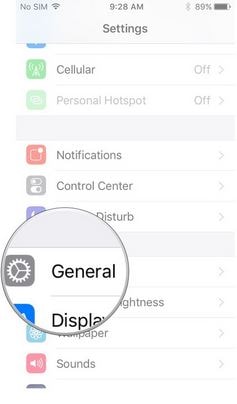
Krok 2: Wybierz Resetuj
W zakładce „Ogólne” będziesz mógł zobaczyć zakładkę „Resetuj”. Stuknij w to.
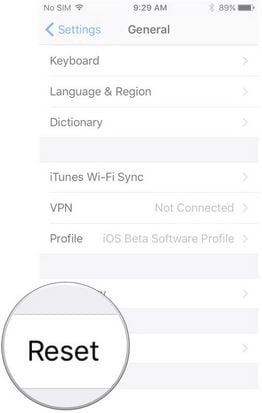
Krok 3: Zrestartować ustawienia sieci
Na koniec na karcie „Resetuj” znajdź i kliknij kartę „Resetuj ustawienia sieci”. Twoje sieci iPhone’a zostaną usunięte i przywrócone do stanu domyślnego.
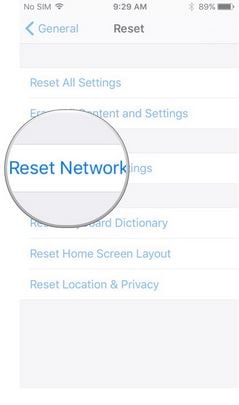
Krok 4: Zrestartuj iPhone’a
Ponownie skonfiguruj ustawienia sieciowe i uruchom ponownie iPhone’a. Przejdź bezpośrednio do poczty głosowej i spróbuj uzyskać dostęp do wszystkich wiadomości znajdujących się w Twojej skrzynce odbiorczej.
Część 3: Jak odzyskać utraconą pocztę głosową iPhone’a za pomocą DrFoneTool
Wiadomości głosowe mają kluczowe znaczenie i należy je traktować z powagą, na jaką zasługują. Na przykład mogłeś ubiegać się o pracę tylko po to, aby potencjalny pracodawca zadzwonił do Ciebie i dowiedział się, że jesteś offline. W nadziei, że Cię znajdą, zostawiają wiadomość w nadziei, że ją otrzymasz i zadzwonisz, tylko po to, aby Twoja aplikacja poczty głosowej się zatrzymała. To w końcu spowoduje, że stracisz znaczącą i poważną możliwość zatrudnienia.
Aby uniknąć tego rodzaju stresu i złamań serca, zawsze warto mieć plan tworzenia kopii zapasowych, który pomoże odzyskać utracone lub brakujące wiadomości poczty głosowej. Mając to na uwadze, przychodzi DrFoneTool – Odzyskiwanie danych (iOS). DrFoneTool przywraca wszystkie kopie zapasowe plików po zsynchronizowaniu urządzenia iOS z iPhonem. Dzięki temu programowi możesz odzyskać utracone lub brakujące pliki z największą łatwością.

DrFoneTool – Odzyskiwanie danych (iOS)
Łatwo odzyskaj utraconą pocztę głosową iPhone’a w 3 krokach!
- Pierwsze na świecie oprogramowanie do odzyskiwania danych o najwyższym współczynniku odzyskiwania w branży.
- Podgląd i selektywne pobieranie poczty głosowej iPhone’a bezpośrednio z urządzenia.
- Obsługuje iPhone 8/iPhone 7(Plus), iPhone6s(Plus), iPhone SE i najnowszy iOS 11 w pełni!

- W pełni kompatybilny z Windows 10, Mac 10.12, iOS 11.
Kroki, aby odzyskać utraconą pocztę głosową iPhone’a
Krok 1: Podłącz iDevice do komputera
Zacznij od uruchomienia dr. fone i kliknij opcję „Odzyskaj” na swoim komputerze. Za pomocą kabla USB podłącz urządzenie do komputera. Domyślnie DrFoneTool natychmiast wykryje Twój iOS i pokieruje Cię, jak odzyskać z urządzenia iOS. Wybierz typ informacji, które chcesz odzyskać, i rozpocznij skanowanie. W naszym przypadku wybierzemy pocztę głosową.

Krok 2: Przeskanuj swój iPhone w poszukiwaniu brakujących informacji
Po prostu kliknij „rozpocznij skanowanie”, aby umożliwić temu programowi skanowanie urządzenia. Proces skanowania zajmuje tylko kilka minut w zależności od ilości danych, które chcesz odzyskać. Po znalezieniu potrzebnych informacji możesz zatrzymać proces, klikając przycisk „Wstrzymaj”.

Krok 3: Podgląd zeskanowanych informacji
Po zakończeniu procesu skanowania program wygeneruje wynik skanowania. Zarówno utracone, jak i istniejące dane na Twoim iPhonie będą wyświetlane w kategoriach. Aby odfiltrować utracone informacje na iPhonie, możesz przesunąć palcem „Wyświetlaj tylko usunięte elementy” na WŁ. Aby wyświetlić podgląd odzyskanych danych, możesz kliknąć plik, który chcesz wyświetlić po lewej stronie.

Krok 4: Odzyskaj informacje z iPhone’a
Po wyświetleniu podglądu danych kliknij opcję „Odzyskaj” znajdującą się u dołu ekranu. Domyślnie DrFoneTool zapisuje odzyskane dane na komputerze. Jednak w przypadku pozostałych odzyskanych plików konieczne będzie wybranie preferowanej lokalizacji zapisywania. Po prostu kliknij „Odzyskaj do urządzenia” i wybierz najlepszą lokalizację do zapisywania.

Przewodnik: Odzyskaj utraconą pocztę głosową z urządzenia iOS
Aby uniknąć pominięcia ważnych połączeń lub ważnych wiadomości, zaleca się, aby funkcja wizualnej poczty głosowej była aktualna i dobrze skonfigurowana. Jak widzieliśmy, bardzo łatwo jest przegapić ważne spotkania lub wiadomości, jeśli korzystasz z zablokowanej funkcji wizualnej poczty głosowej iPhone’a. Z metod opisanych w tym artykule DrFoneTool oferuje idealne rozwiązanie, gdy funkcja poczty głosowej iPhone’a nie będzie odtwarzana. Oprócz DrFoneTool możemy łatwo zobaczyć, że możemy użyć innych różnych metod, aby rozwiązać nasz problem z wizualną pocztą głosową. Aby uniknąć utraty cennych i zarchiwizowanych informacji, wskazane jest również posiadanie operatora, który może pomóc w odzyskaniu utraconych wiadomości głosowych, aby zawsze być po bezpiecznej stronie z danymi osobowymi.
Ostatnie Artykuły:

